Oprava „git“ nie je rozpoznaná ako interný alebo externý príkaz
Rôzne / / August 11, 2022
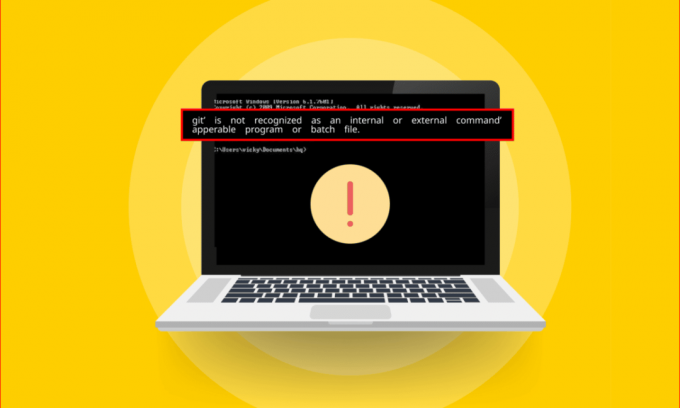
Ste ctižiadostivý vývojár? Ak áno, potom si musíte byť vedomí softvéru Git, ktorý používajú vývojári pracujúci pre rovnakú spoločnosť. Jednou z chýb spojených s týmto softvérom je „git“ nie je rozpoznaný ako interný alebo externý príkaz, operačný program alebo dávkový súbor správu. Chybové hlásenie sa na vašom počítači zobrazuje z rôznych dôvodov a toto chybové hlásenie vás môže zmiasť. Tento článok poskytuje spôsoby, ako opraviť, že git nie je rozpoznaný ako interné alebo externé chybové hlásenie príkazu na počítači so systémom Windows 10.
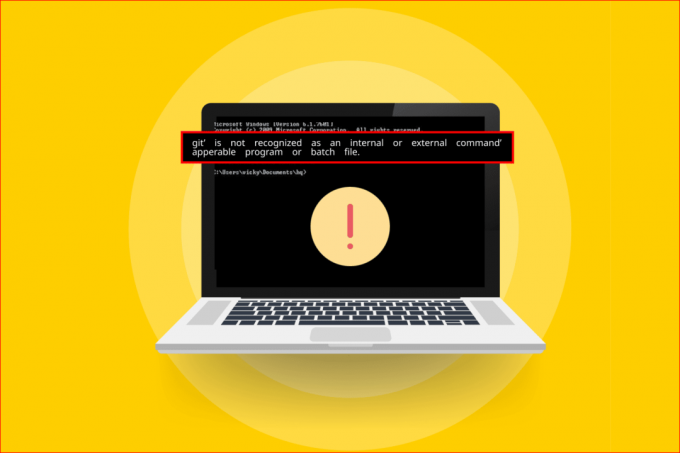
Obsah
- Ako opraviť „git“ nie je rozpoznaný ako interný alebo externý príkaz
- Čo spôsobuje, že „git“ nie je rozpoznaný ako interná alebo externá chyba príkazu?
- Metóda 1: Reštartujte príkazový riadok
- Metóda 2: Manuálne pridanie premennej cesty
- Metóda 3: Preinštalujte softvér Git
Ako opraviť „git“ nie je rozpoznaný ako interný alebo externý príkaz
Softvér Git vytvoril Linus Torvalds, ktorý je zodpovedný za vývoj linuxového jadra, v roku 2005.
- Softvér Git je nástroj DevOps, ktorý sa používa na správu zdrojového kódu.
- Softvér vytvorí kópiu kódu vyvinutého vývojármi lokálne na PC.
- To umožňuje vývojárom vytvárať zálohy ich kódu a tiež sledovať zmeny v zdrojovom kóde.
- Takto sa vytvorí pravidelná komunikácia medzi vývojármi a vývojári môžu spolupracovať na nelineárnom vývoji.
- Hlavnou výhodou tohto softvéru je, že ide o bezplatný softvér s otvoreným zdrojom.
- Tento riadiaci systém umožňuje vývojárom efektívne zvládnuť malé až veľmi veľké projekty.
Čo spôsobuje, že „git“ nie je rozpoznaný ako interná alebo externá chyba príkazu?
Zoznam príčin chybového hlásenia so softvérom Git je uvedený nižšie:
- Softvér Git nie je nainštalovaný na vašom počítači– Softvér Git možno nie je nainštalovaný vo vašom počítači.
- Problémy s aplikáciou Príkazový riadok– Aplikácia Príkazový riadok môže byť buď otvorená počas procesu inštalácie, alebo nebola po inštalácii znovu načítaná. V tomto prípade aplikácia príkazového riadka nemôže získať prístup k softvéru Git.
- Cesta Git je nedostupná alebo nie je nastavená vo vašom počítači– Cesta k umiestneniu softvéru Git nemusí byť nastavená alebo vo vašom počítači chýba.
Metóda 1: Reštartujte príkazový riadok
Základnou metódou riešenia problémov na opravu chyby je reštartovanie aplikácie príkazového riadka v počítači.
Krok I: Zatvorte aplikáciu príkazového riadka
Prvým krokom je zatvorenie všetkých inštancií aplikácie Príkazový riadok pomocou aplikácie Správca úloh.
1. Stlačte tlačidlo Klávesy Ctrl+Shift+Esc zároveň otvoriť Správca úloh aplikácie.
2. Vyberte Príkazový procesor systému Windows aplikácia v Aplikácie a kliknite na položku Ukončiť úlohu tlačidlo.
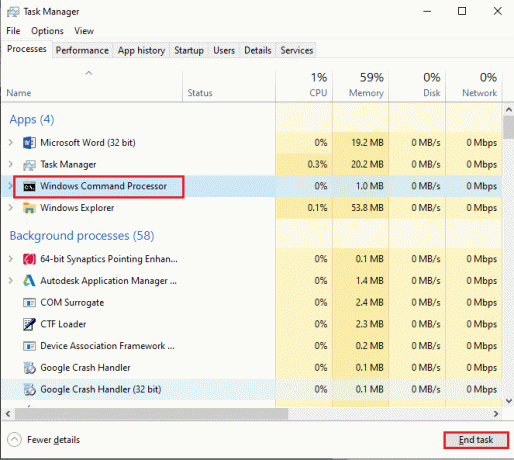
Krok II: Spustite aplikáciu príkazového riadka
Ďalším krokom je spustenie aplikácie Príkazový riadok v počítači a aktivácia príkazu git v aplikácii. Skontrolujte, či git nebol rozpoznaný ako interné alebo externé chybové hlásenie príkazu, je opravené.
1. Stlačte tlačidlo Windows kľúč, typ Príkazový riadok a kliknite na OTVORENÉ možnosť spustiť aplikáciu príkazového riadka.
Poznámka: Prípadne môžete kliknúť na Spustiť ako správca možnosť, ak nemôžete použiť aplikáciu Príkazový riadok.
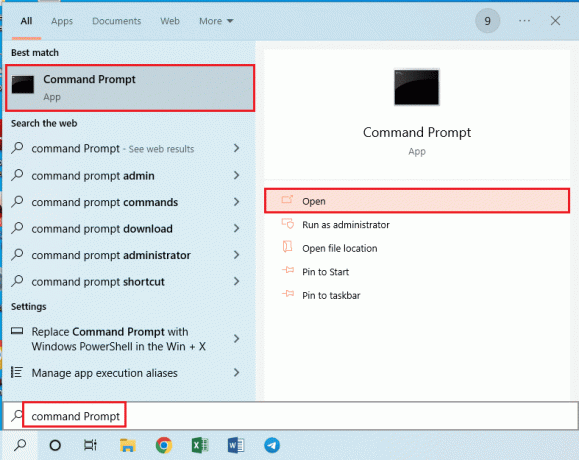
2. Napíšte git príkaza stlačte tlačidlo Vstupný kľúč.
Prečítajte si tiež:Ako opraviť chybu zlučovania Git
Metóda 2: Manuálne pridanie premennej cesty
Ďalším krokom na opravu chyby je manuálne pridanie variabilnej cesty softvéru Git do počítača.
Krok I: Skopírujte cestu k umiestneniu súboru git.exe
Ako prvý krok musíte skopírovať cestu k umiestneniu spustiteľného súboru softvéru Git z umiestnenia na stiahnutie v Prieskumníkovi Windows.
1. Otvor Prieskumník systému Windows pomocou Windows + E a prejdite na cmd priečinok pomocou cesty umiestnenia ako
Tento počítač > Lokálny disk (C:) > Program Files (x86) > Git > cmd
Poznámka: Vyššie uvedená cesta platí pre x86 architektúra Windows PC. Ak používate x64 verziu, použite cestu umiestnenia ako
Tento počítač > Lokálny disk (C:) > Program Files > Git > cmd
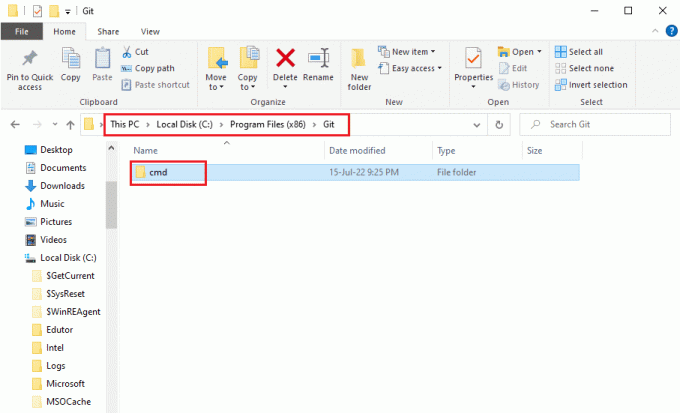
2. V cmd kliknite pravým tlačidlom myši na priečinok git.exe súbor a kliknite na Vlastnosti možnosť v zozname.
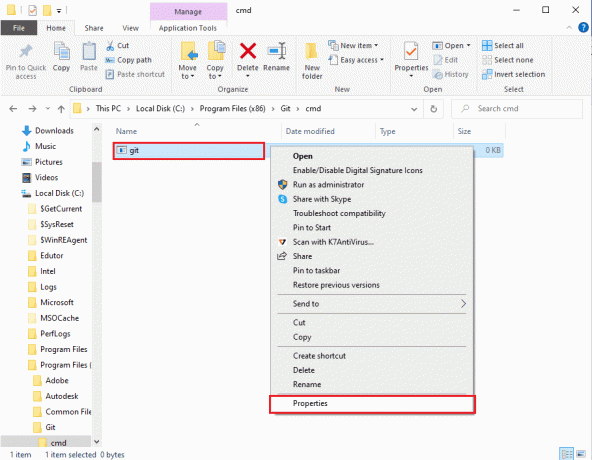
3. V generál skopírujte predvolené umiestnenie do Poloha oddiel pomocou Ctrl+C kľúče.
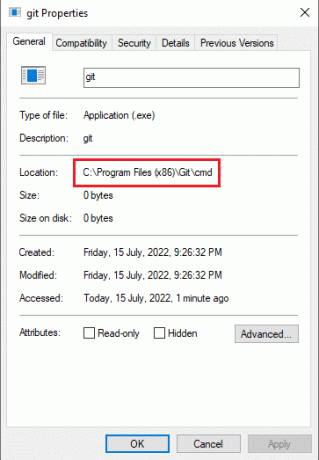
Prečítajte si tiež:Na spracovanie tohto príkazu nie je k dispozícii dostatok úložného priestoru
Krok II: Nastavte cestu vo vlastnostiach systému
Ďalším krokom je nastavenie cesty k softvéru Git alebo manuálne pridanie premennej cesty do počítača pomocou vlastností systému. To vám umožní opraviť, že git nie je rozpoznaný ako interný alebo externý príkaz, operačný program alebo chybové hlásenie dávkového súboru.
1. Stlačte tlačidlo Klávesy Windows + R spoločne otvoriť Bežať dialógové okno.
2. Napíšte sysdm.cpl v OTVORENÉ a kliknite na OK tlačidlo.
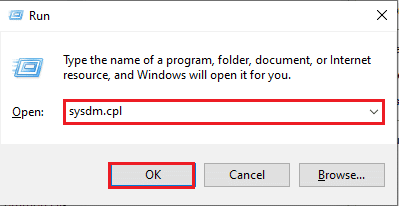
3. V Vlastnosti systému, prejdite na Pokročilé a kliknite na Experimentálne premenné… tlačidlo.
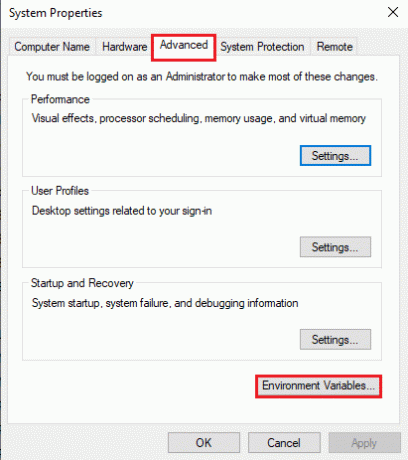
4. Vyberte Cesta vstup do Systémové premenné a kliknite na položku Upraviť… tlačidlo.
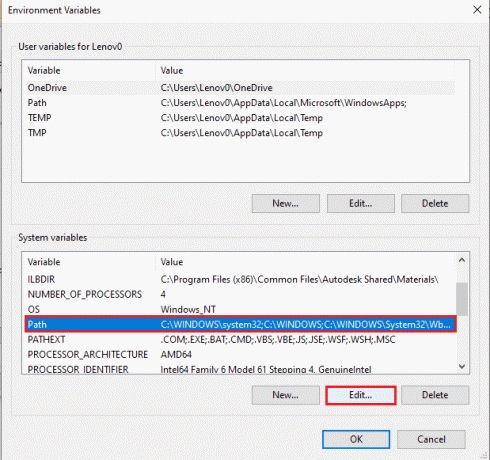
5. Klikni na Nový tlačidlo na Upravte premenné prostredia obrazovke.
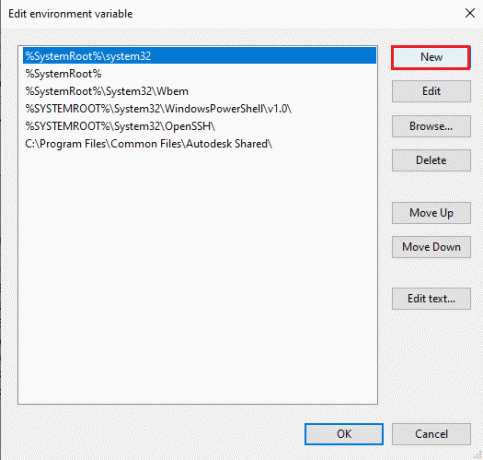
6. Stlačte tlačidlo Klávesy Ctrl + V spolu prilepte skopírované umiestnenie z Vlastnosti git okno a kliknite na OK tlačidlo.
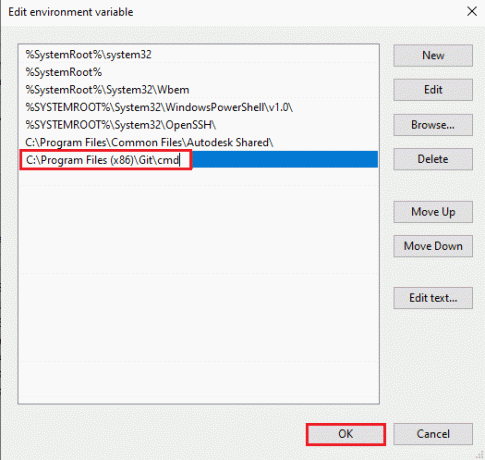
7. Klikni na OK tlačidlo na Environmentálne premenné okno.
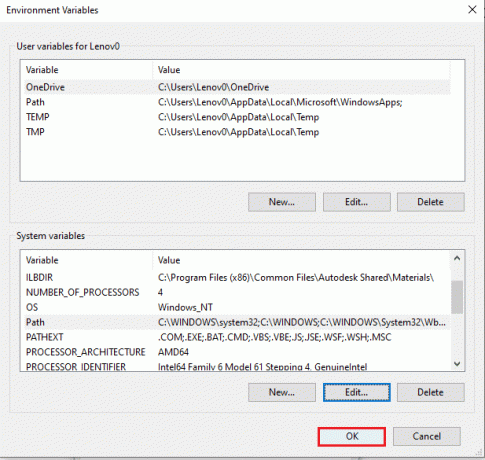
8. Nakoniec kliknite na Použiť a OK tlačidlá na Vlastnosti systému okno.
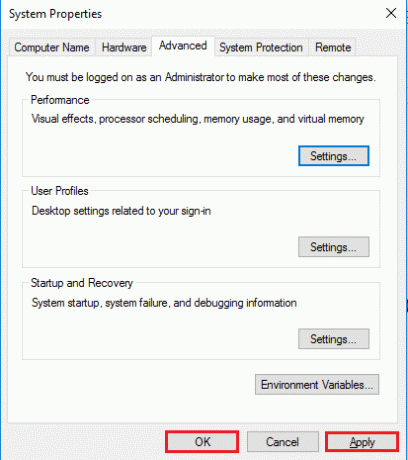
Metóda 3: Preinštalujte softvér Git
Posledný spôsob, ako opraviť git nie je rozpoznaný ako interný alebo externý príkaz, operačný program alebo chyba dávkového súboru, je preinštalovanie softvéru Git na vašom PC.
Krok I: Odinštalujte softvér GIT
Ako prvý krok musíte odinštalovať softvér Git nainštalovaný v počítači pomocou aplikácie Ovládací panel.
1. Zasiahnite Windows kľúč, typ Ovládací panel a kliknite na OTVORENÉ.
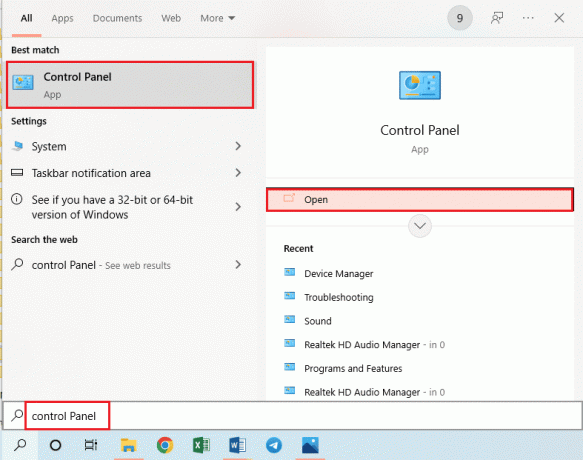
2. Set Zobraziť podľa > Kategória, potom v programy kliknite na Odinštalujte program možnosť.
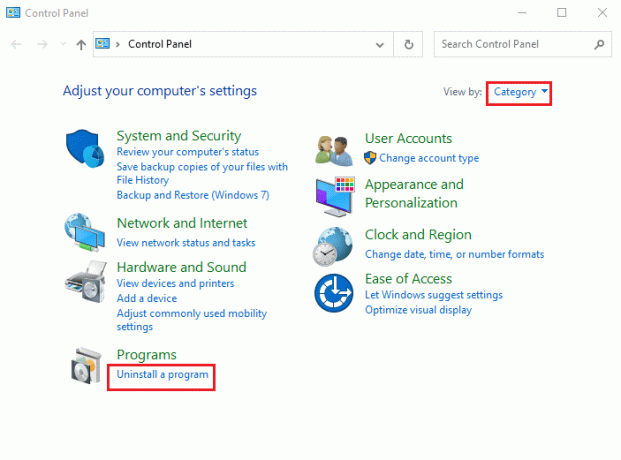
3. Vyberte GIT a kliknite na Odinštalovať tlačidlo v hornej lište.
4. Podľa pokynov na obrazovke odinštalujte aplikáciu GIT a Reštart váš počítač z ŠTART Ponuka.

Prečítajte si tiež: Oprava príkazu zlyhala s kódom chyby 1 Informácie o vajci Python
Krok II: Preinštalujte softvér GIT
Ďalším krokom je inštalácia najnovšej verzie softvéru Git z vášho predvoleného webového prehliadača na vašom PC.
1. Stlačte tlačidlo Windows kľúč, typ GoogleChrome, potom kliknite na OTVORENÉ.
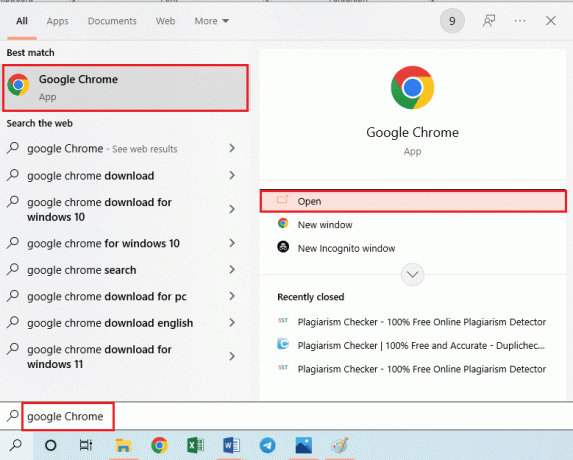
2. Otvorte oficiálnu webovú stránku Git-Downloads a kliknite na Stiahnite si pre Windows tlačidlo v K stiahnutiu oddiele.
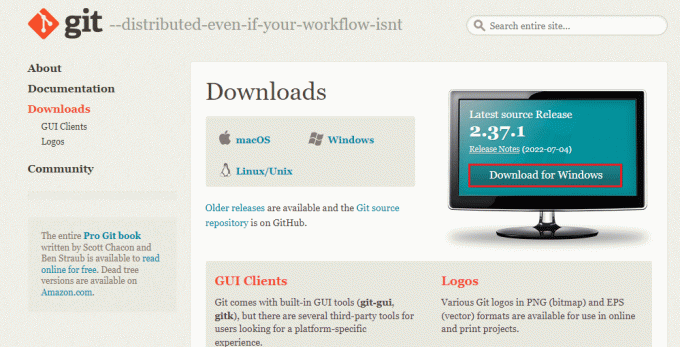
3. Dvakrát kliknite na spustiteľný súbor Git na spustenie súboru.
4. Nechajte všetky možnosti predvolená v pokynoch na obrazovke v sprievodcovi inštaláciou a kliknite na Ďalšie tlačidlo.
5. V Úprava prostredia PATH okno, vyberte Git z príkazového riadku a tiež zo softvéru tretej strany možnosť a kliknite na Ďalšie tlačidlo.
Poznámka: Táto možnosť nastavuje variabilnú cestu softvéru Git manuálne na vašom PC.
6. Postupujte podľa pokynov v ďalších oknách a kliknite na Inštalácia tlačidlo na Konfigurácia experimentálnych možností okno.
7. nakoniec reštartujte počítač a teraz budete môcť spustiť príkaz priamo z Príkazový riadok aplikácie.
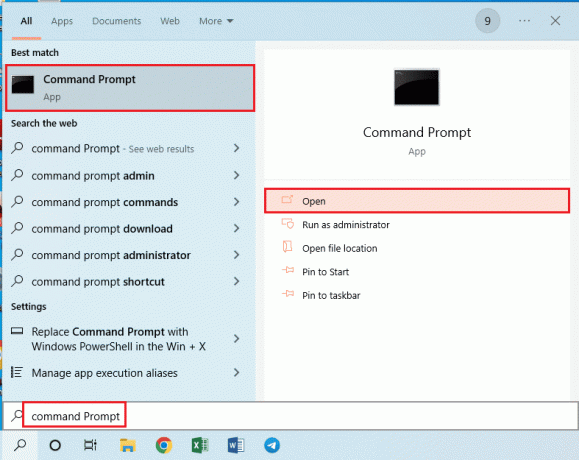
Odporúčané:
- Ako uhasiť táborák v Minecrafte
- Ako odstrániť účet Upwork
- Oprava Nedá sa spustiť program Visual Studio Prístup je odmietnutý
- Ako natrvalo odstrániť účet Github
Metódy na opravu git nie je rozpoznaný ako interný alebo externý príkaz, chybové hlásenie funkčného programu alebo dávkového súboru je uvedené v tomto článku. Prosím, nechajte svoje návrhy ako otázky na chybové hlásenie v komentároch.



